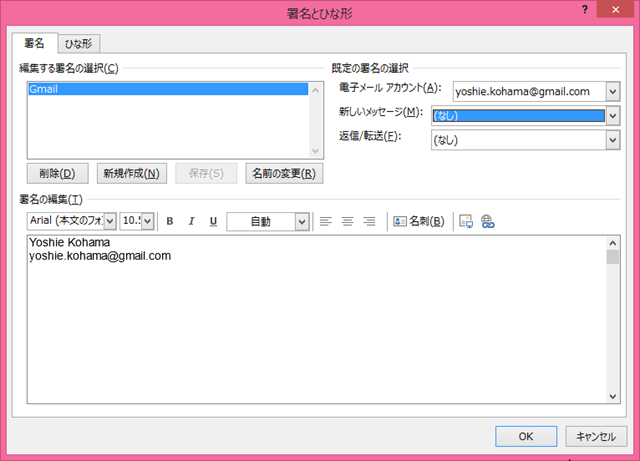下書きメモです。
- [ファイル]タブを開いて、[オプション]をクリック
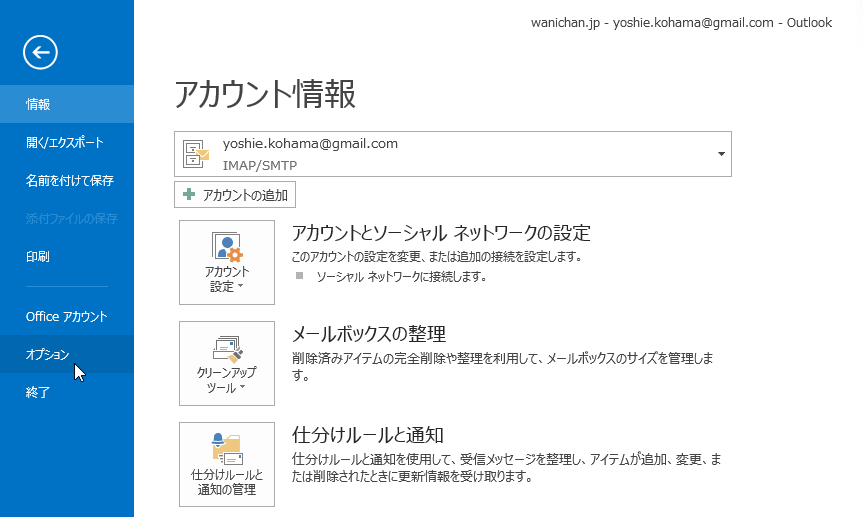
- [Outlookのオプション]ダイアログボックスの[メール]タブを開く
- [署名]ボタンをクリック
![[署名]ボタンをクリック Outlookのオプション](http://wanichan.jp/hatena/OutlookOutlook-2013_8240/image_thumb_3.png)
- [署名とひな形]ダイアログボックスの[署名]タブが開かれたら[新規作成]ボタンをクリック
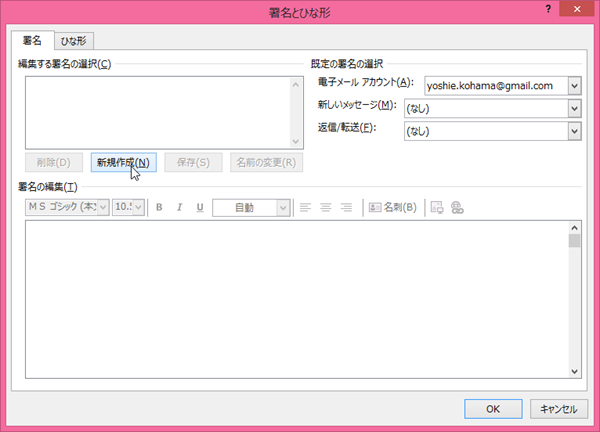
- 署名の名前を入力して[OK]ボタンをクリック
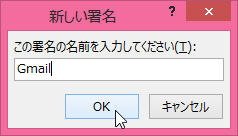
- [署名の編集] ボックスに署名を編集して[OK]ボタンをクリック
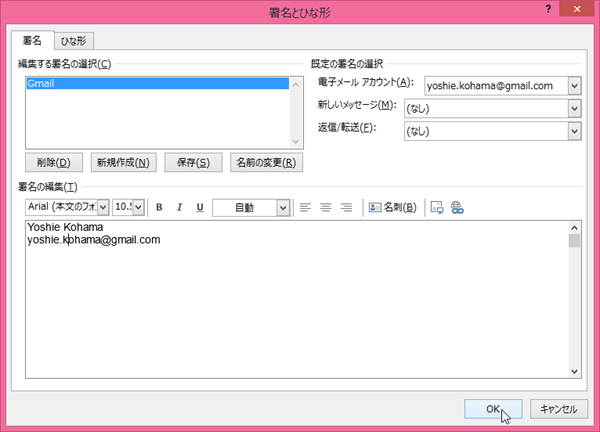
- [Outlookのオプション]ダイアログボックスも[OK]ボタンをクリックして閉じる
- [新しい電子メール]をクリックしてみる
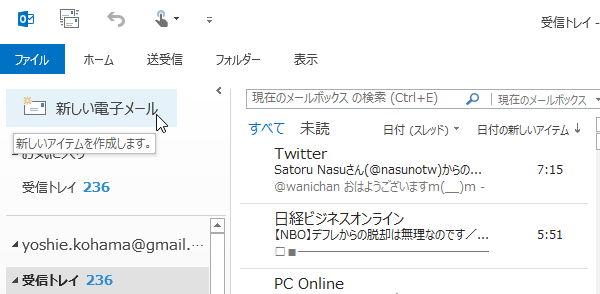
- すると、新規メッセージの本文に自動的に署名が挿入される
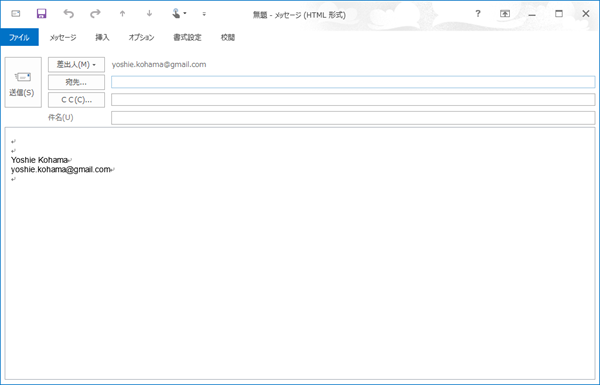
新規メッセージ本文に署名を自動的に挿入したくない場合、下の図のように[新しいメッセージ]を[なし]にするとOKです。